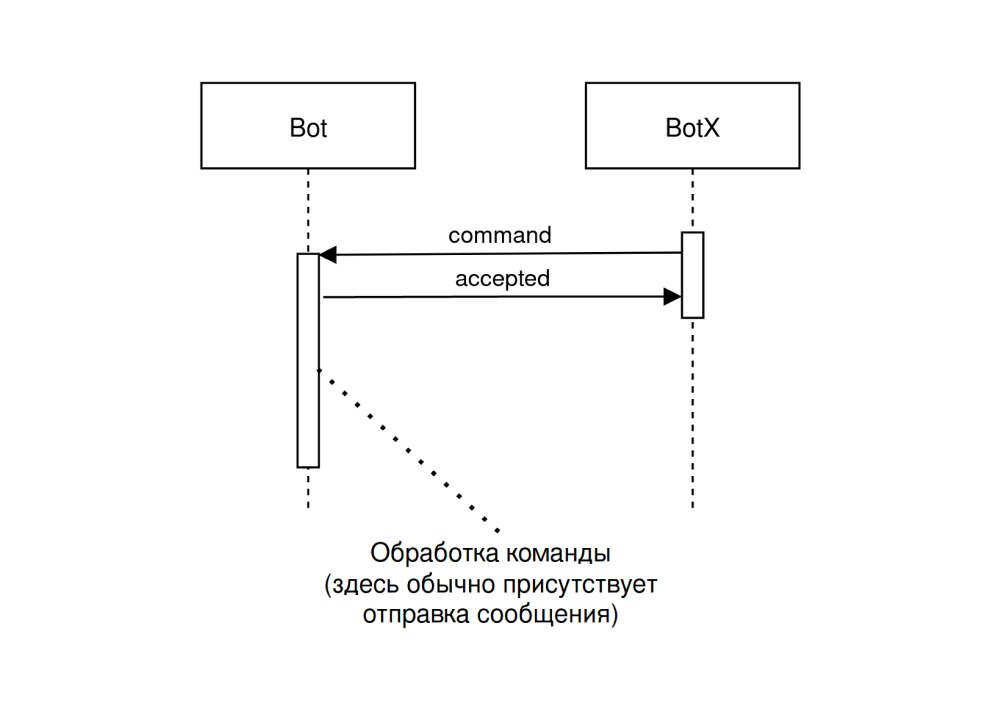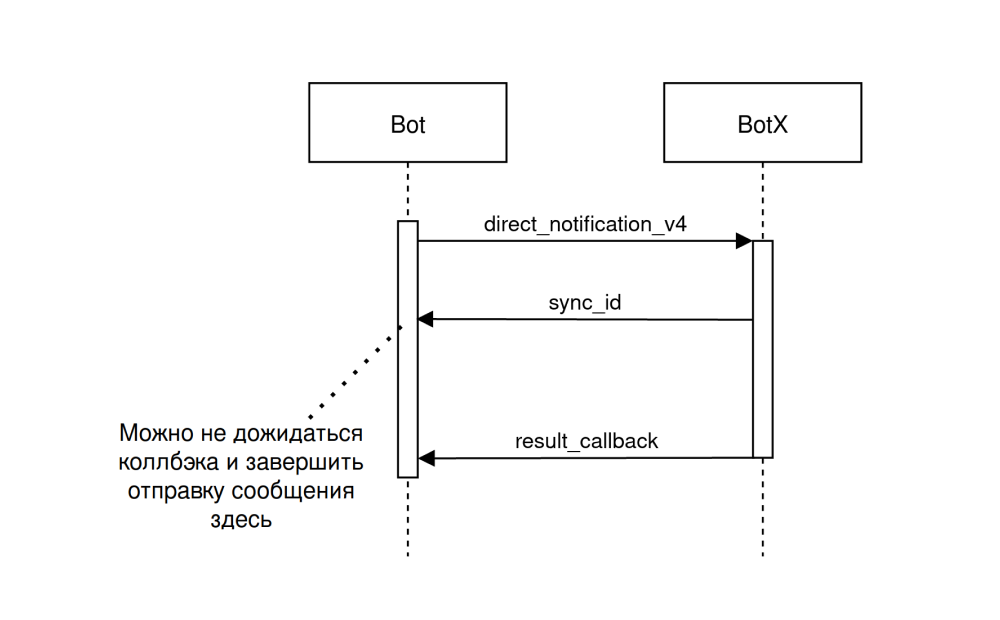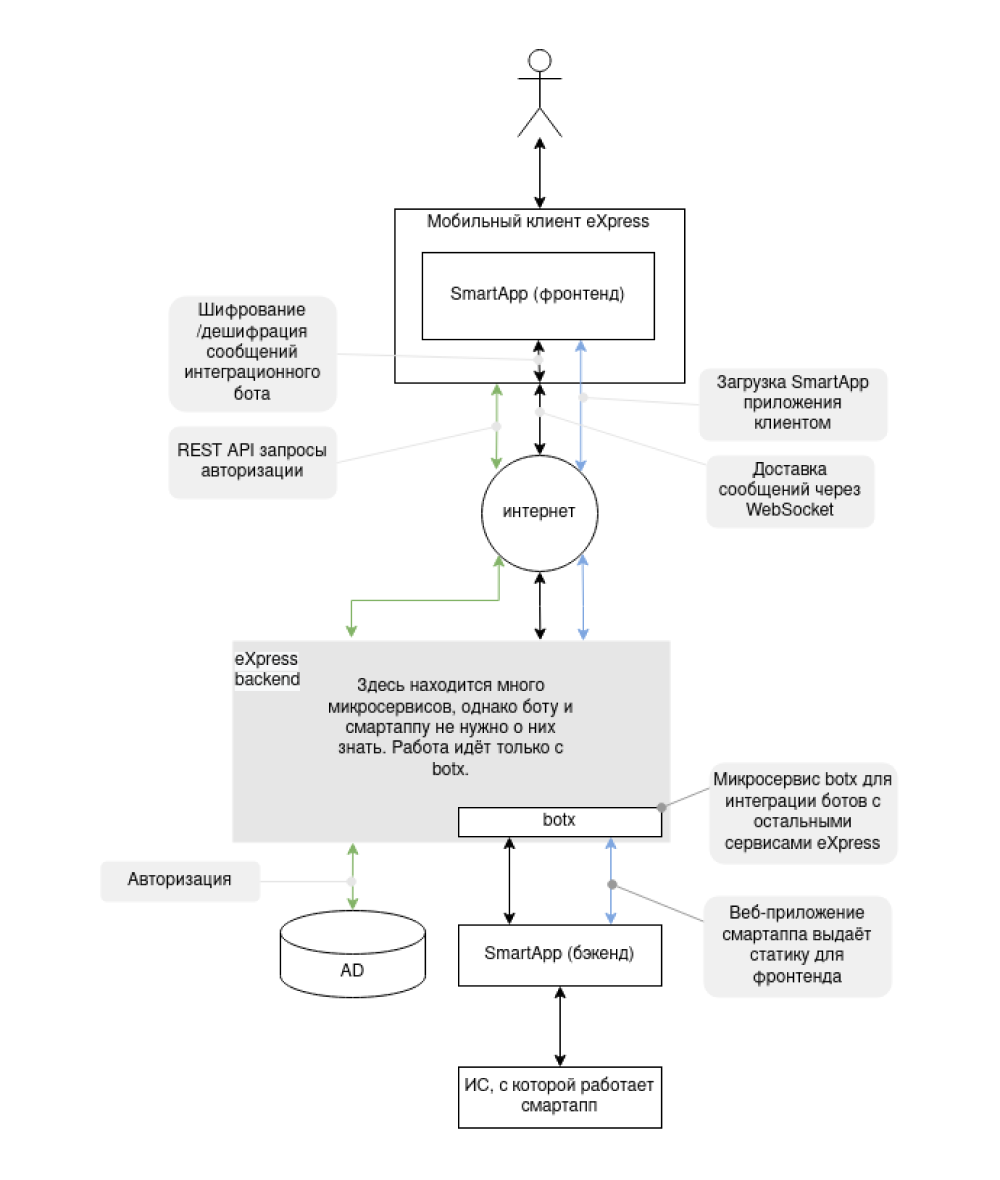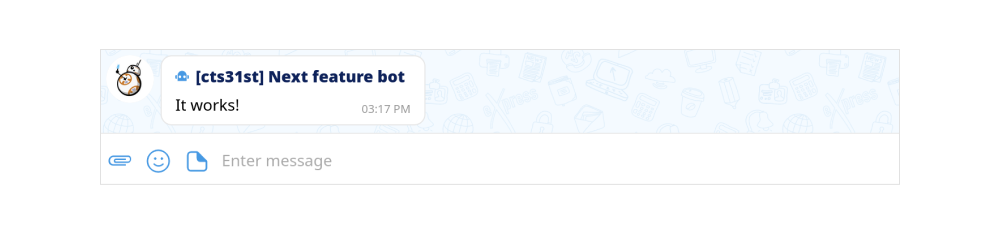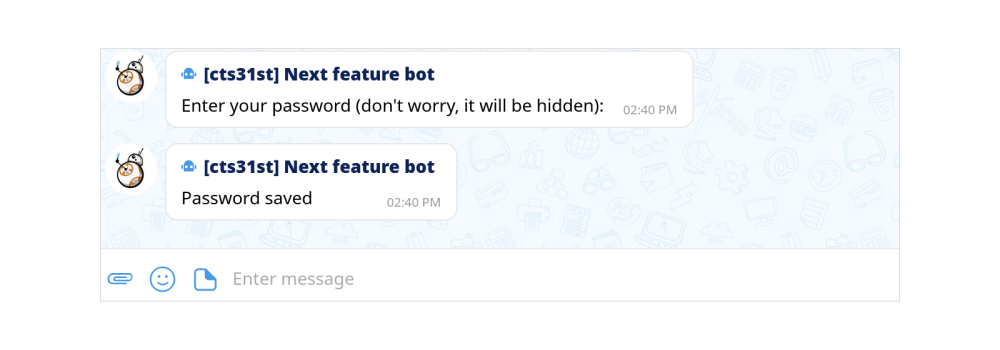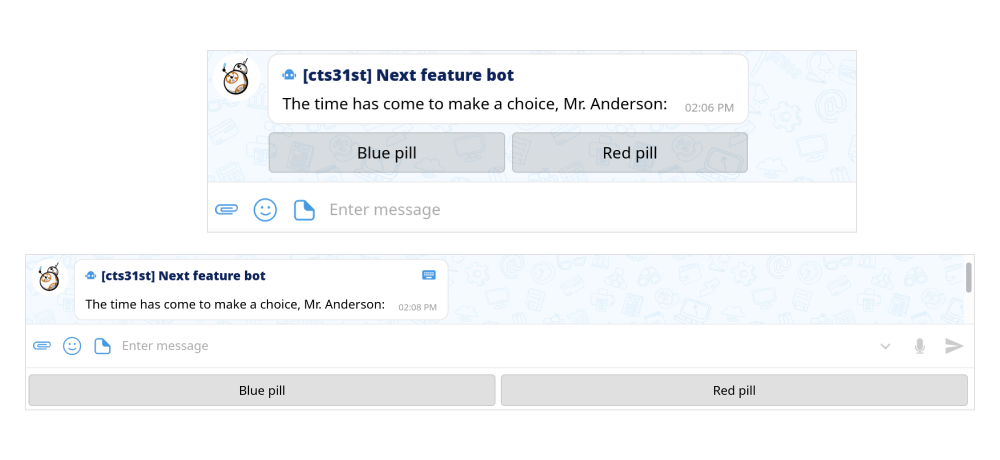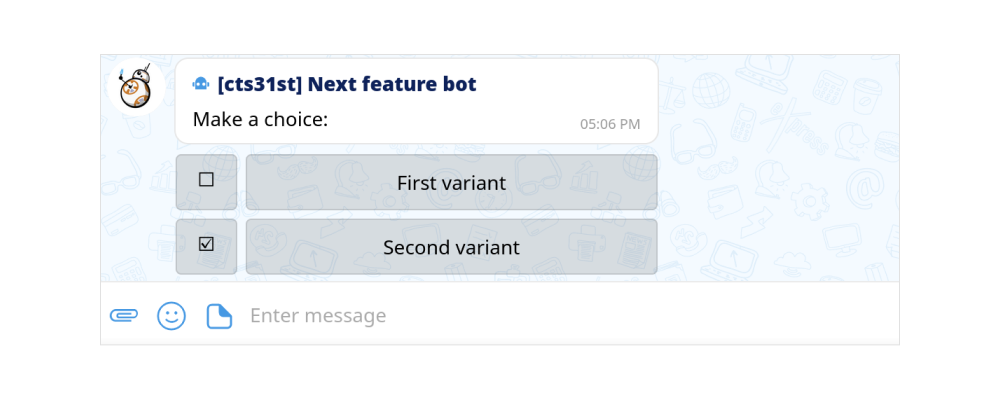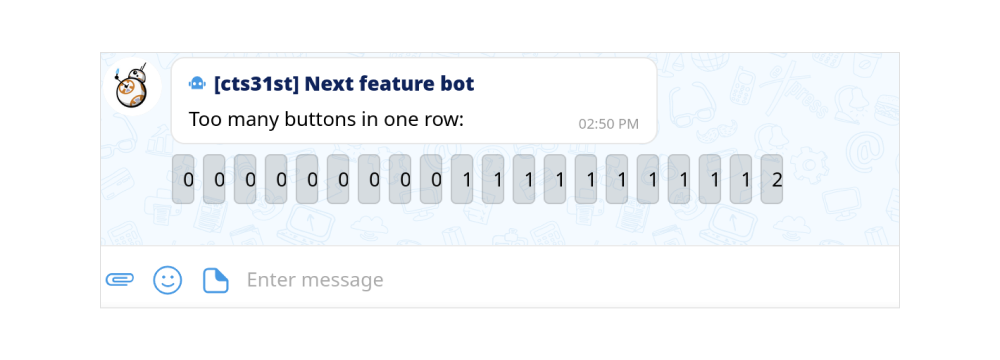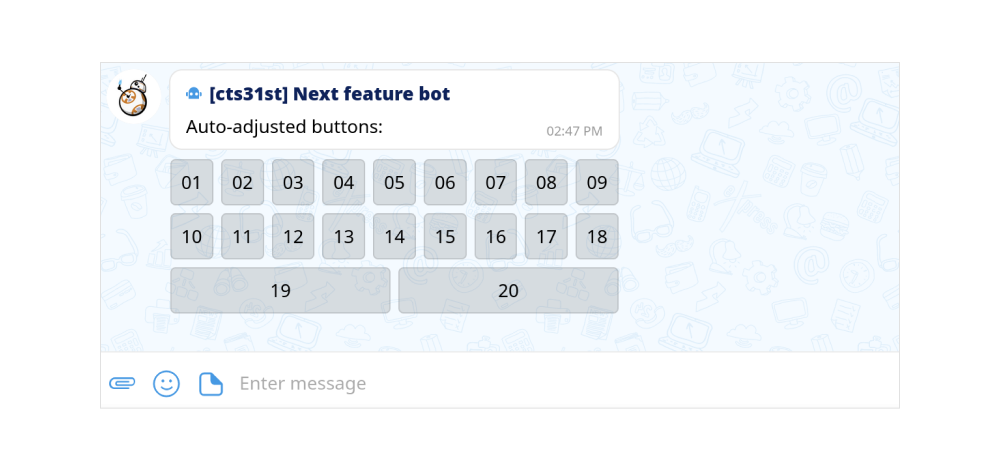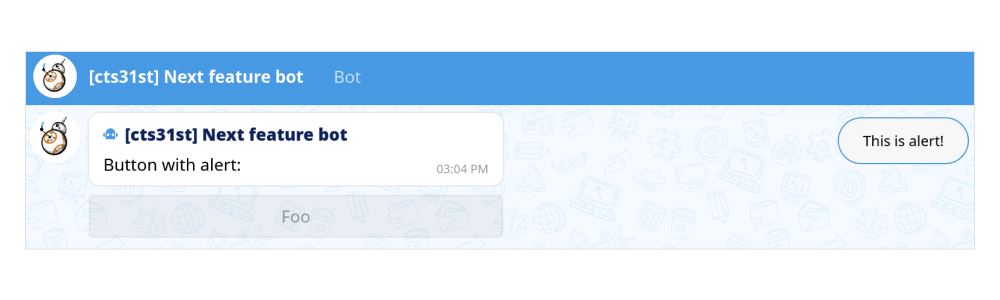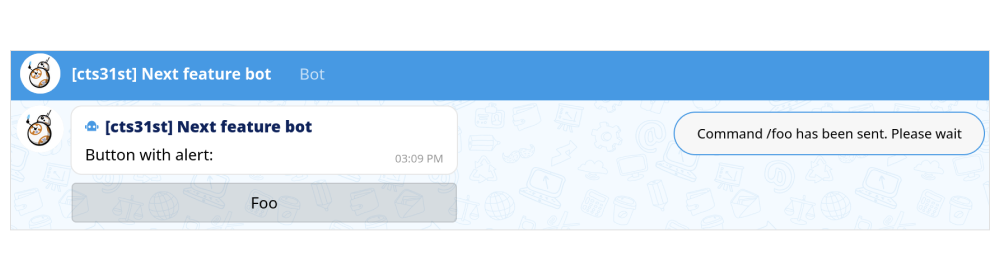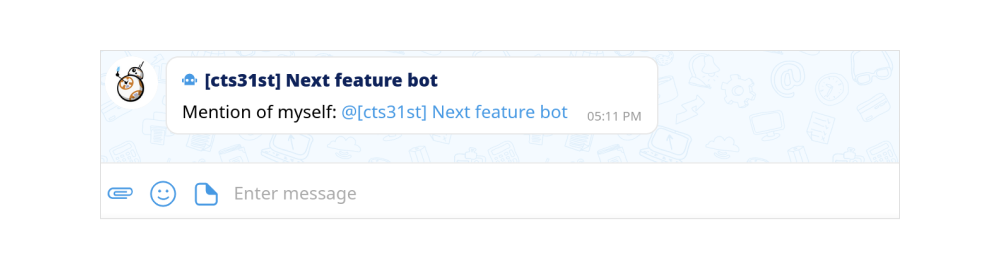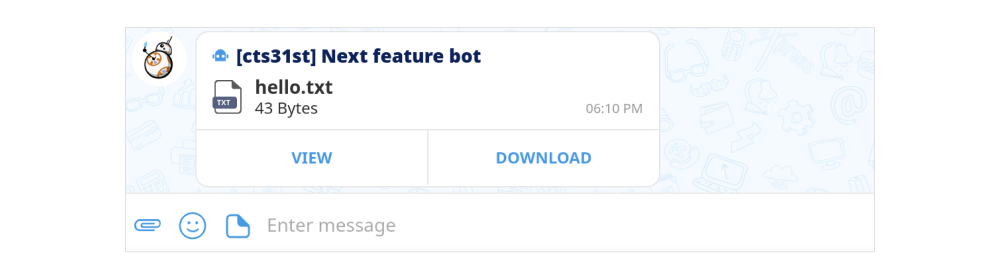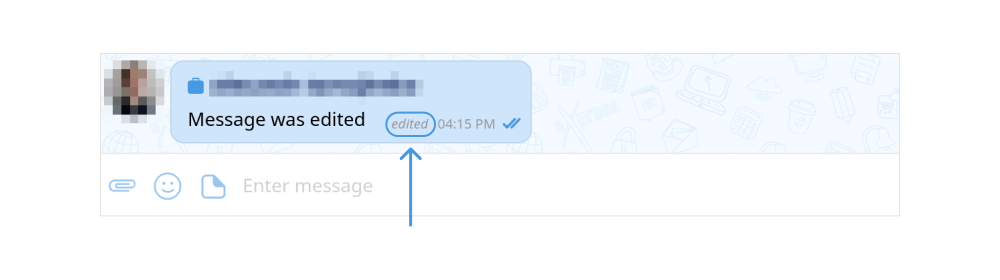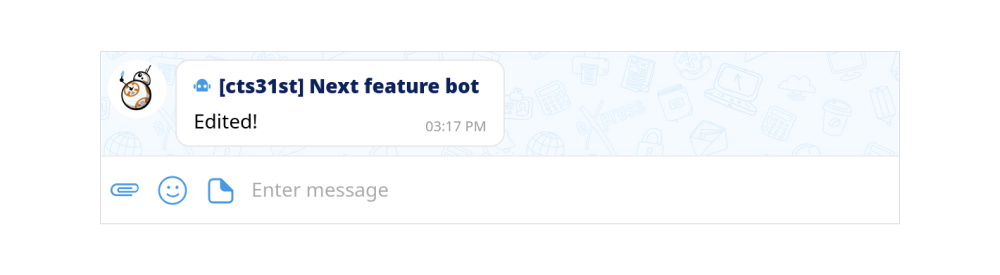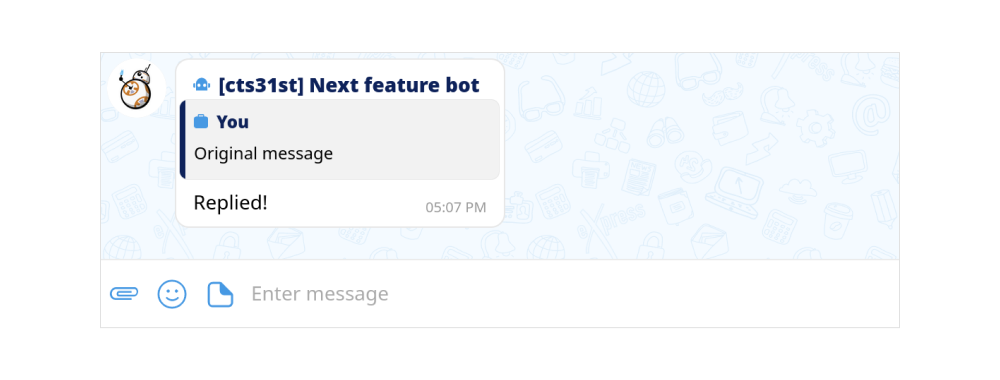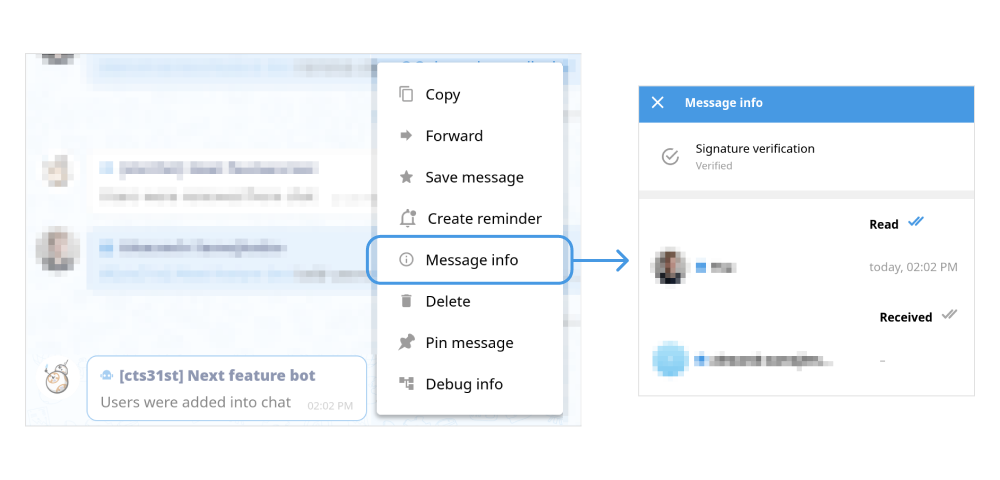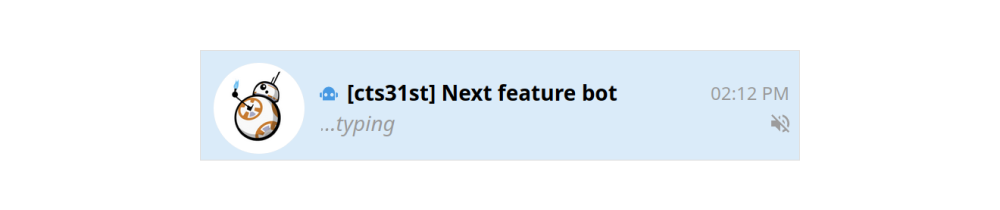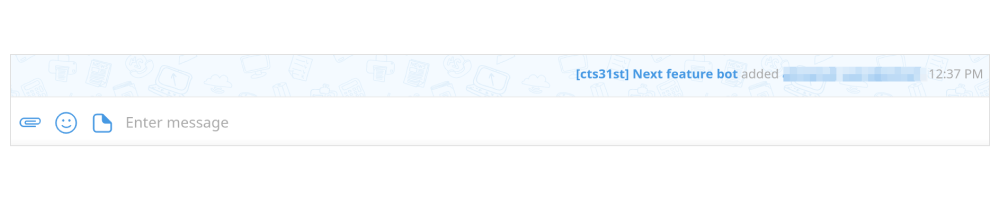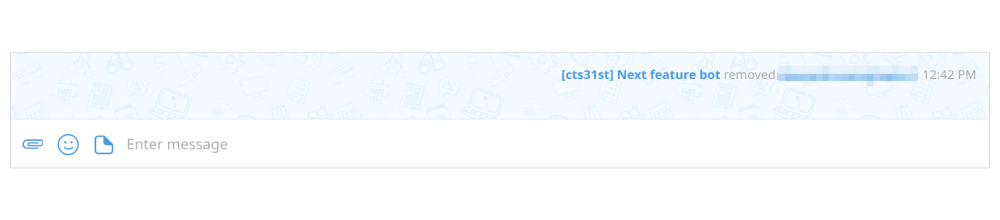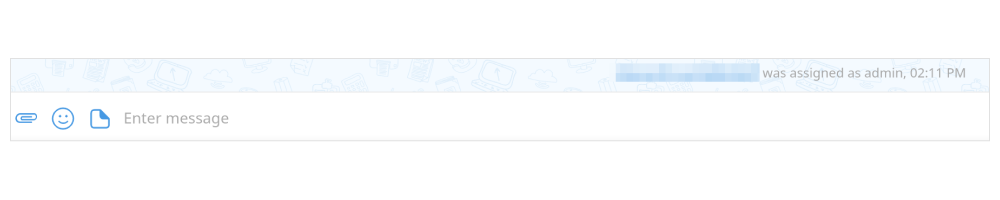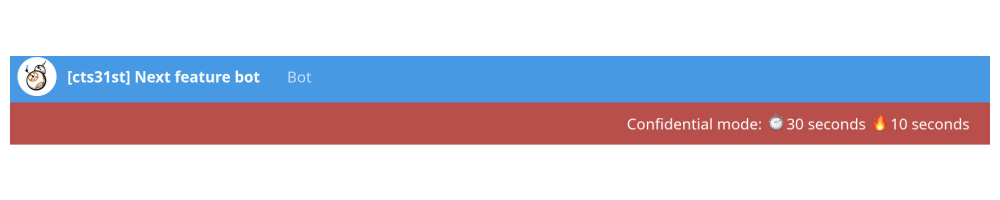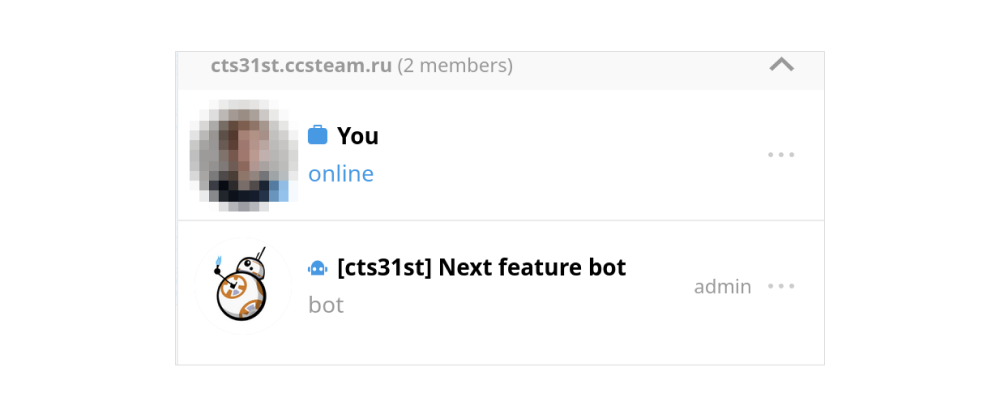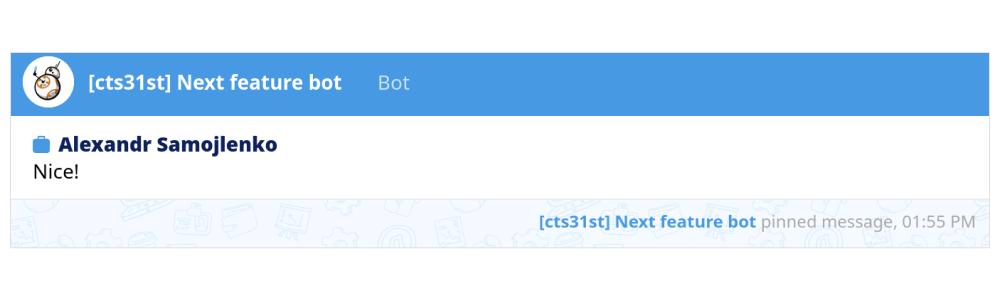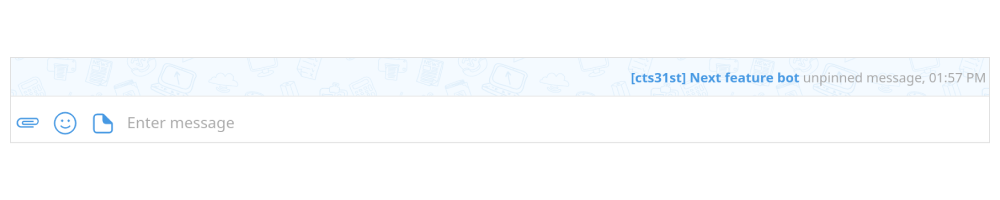Взаимодействие с Bot API и BotX API
Чат-бот
Чат-бот – это отдельный тип пользователя в мессенджере, за которым скрывается веб-приложение (бэкенд). Для создания чат-ботов перейдите в панель администратора и воспользуйтесь инструкциями из руководства администратора (Эксплуатация корпоративного сервера -> Управление контактами -> Чат-боты).
Для полноценной работы, чат-бот должен реализовывать Bot API и уметь работать с BotX API.
Bot API служит для получения информации от BotX и не содержит элементов авторизации (поддерживается возможность сымитировать получение сообщения от BotX, отправив боту запрос через Postman). Для работы с BotX API чат-бот должен прикреплять токен авторизации к каждому запросу.
Примечание
Для создания чат-бота или SmartApp бэкенд может использоваться любой язык программирования, поддерживающий получение и отправку HTTP-запросов. Однако, если вы используете Python3, обратите внимание на pybotx.
Получение токена чат-бота
Перед выполнением операции узнайте id бота и secret key. Они доступны на странице профиля чат-бота после регистрации чат-бота в панели администратора.
Используйте их для создания подписи:
echo "bot_id secret_key" | python3 -c "import base64, hmac, hashlib; bot_id, secret_key = input().split(); signed_bot_id = hmac.new(key=secret_key.encode(), msg=bot_id.encode(), digestmod=hashlib.sha256).digest(); print(base64.b16encode(signed_bot_id).decode())"
Получите токен, вызвав соответствующий метод в BotX API с полученной подписью. Время действия полученного токена неограниченно.
Получение сообщений/системных событий
BotX отправляет чат-боту команды (сообщения и системные события) на маршрут POST /command. Запрос является асинхронным. На этом этапе должно быть принято решение будет ли чат-бот обрабатывать сообщение или отклонит его (подробная информация о формате ответов доступна в документации BotX). На принятие решения должно тратиться не более 5 секунд, иначе BotX выведет пользователю системное сообщение: "Не удалось получить ответ от bot_name. Попробуйте повторить ваш запрос". Обработка сообщения после принятия его в обработку может занимать любой отрезок времени, т.к. отправка ответного сообщения производится с помощью BotX API.
Отправка сообщений
Метод для отправки сообщений (требует токен для вызова). Метод отправки всегда асинхронный:
-
BotX проводит базовую валидацию запроса.
-
BotX передает запрос дальше, вернув вызывающему
sync_idсообщения. -
На URL бота вместе с
sync_idпридёт коллбэкPOST /notification/callback, содержащий результат отправки сообщения: "ok" или описание ошибки. Этот коллбэк не требует обязательной обработки.
Получение списка команд чат-бота
При открытии чата с чат-ботом, приложение eXpress запрашивает статус бота. Запрос предполагает ответную отправку списка команд, доступных чат-боту. Запрос должен содержать huid пользователя. Такой подход позволяет сделать уникальный набор команд для каждого пользователя.
Внимание!
Список команд обновляется только при новом входе в чат.
Совершение прочих действий от лица чат-бота
Для создания чата, ответа на сообщение с цитированием, поиска пользователя и т.д. используется BotX API. Большинство методов синхронные и возвращают результат сразу. Есть несколько асинхронных методов, возвращающих результат в callback. Со временем всё больше методов будут становиться асинхронными.
Передача файлов
Боты принимают файлы внутри команды и отправляют их внутри сообщения. Для встраивания в JSON файлы кодируются в base64 – в результате их размер увеличивается на 33%. Размер файлов для обработки ботом ограничен размером в 100Мб.
TODO: silent-response + stealth-mode.
SmartApp
SmartApp – это чат-бот, обладающий собственным фронтендом. Фронтенд SmartApp запускается в песочнице внутри приложения eXpress. Бэкендом SmartApp является чат-бот. Взаимодействие между фронтендом SmartApp и BotX зашифровано, как и всё взаимодействие приложения eXpress и бэкенда. Фронтенд SmartApp может отправлять запросы на бэкенд и взаимодействовать с приложением (например, может запросить доступ к контактам). Для работы SPA приложения с приложением eXpress используется библиотека smartapp-bridge.
Взаимодействие фронтенда и бэкенда SmartApp
Для взаимодействия фронтенда и бэкенда SmartApp используется JSONRPC-подобный протокол SmartApp RPC. Взаимодействие асинхронно:
-
Бэкенд SmartApp получает системное событие
system:smartapp_event, содержащее id запроса (ref). -
Бэкенд SmartApp подтверждает или отклоняет его обработку.
-
Бэкенд SmartApp формирует ответ и отправляет событие с тем же
ref. -
Фронтенд устанавливает соответствие запроса и ответа.
Получение статики фронтенда SmartApp
Статика хранится в SmartApp бэкенд и выдается по запросу BotX. Для передачи статики SmartApp бэкенд имеет отдельный маршрут (отдача статики может быть делегирована nginx).
Передача файлов
В отличие от чат-бота, SmartApp Бэкенд принимает и отправляет метаданные файлов вместо самих файлов. При получении команды с метаданными файла, SmartApp Бэкенд должен вызвать метод "Скачивание файла" для его загрузки в файловую систему. Для отправки файла в Фронтенд SmartApp, его нужно предварительно загрузить методом "Загрузка файла" и отправить полученные метаданные.
Примеры использования BotX API
Отправка сообщения
( Метод "Отправка директ нотификации v4" )
При отправке сообщения используются UUID цели (личный чат, групповой чат, канал) и содержимое сообщения. Бот должен быть одним из участников чата.
Внимание!
Для отправки сообщения в канал бот должен быть его администратором.
Пример:
POST https://{express-server}/api/v4/botx/notifications/direct
{
"group_chat_id": "dec60c05-77b7-0d78-159e-b4fbee4d48f6",
"notification": {
"body": "It works!"
}
}
Пример ответа метода:
HTTP/1.1 202 Accepted
{
"result": {
"sync_id": "0f75c697-0dd1-58d0-99bf-ecfe765caee4"
},
"status": "ok"
}
Пример коллбэка:
POST https://{bot}/notification/callback
{
"error_data": {
"error_description": "Chat with specified id not found",
"group_chat_id": "5d3dfdc2-86fc-5c0e-a8ac-7eee214d9c41"
},
"errors": [],
"reason": "chat_not_found",
"status": "error",
"sync_id": "0f75c697-0dd1-58d0-99bf-ecfe765caee4"
}
Отправка сообщения определённым участникам чата
Процедура будет рассмотрена на конкретным сценарии:
В групповом чате есть сообщение с кнопкой, нажать на которую может только определённая группа пользователей (группы определены внутри бота). Если на кнопку нажмёт человек, у которого нет соответствующих прав, чат-бот должен отправить ему сообщение об ошибки. Такое сообщение будет видно всем и в результате будет создана угроза спам-атаки.
Для решения этой проблемы достаточно указать в получателях сообщения того пользователя, которому оно предназначено. Остальные участники сообщение не увидят.
Пример:
POST https://{express-server}/api/v4/botx/notifications/direct
{
"group_chat_id": "dec60c05-77b7-0d78-159e-b4fbee4d48f6",
"recipients": ["83fbf1c7-f14b-5176-bd32-ca15cf00d4b7"],
"notification": {
"body": "Personal message"
}
}
Скрытие пользовательских сообщений из истории
Для безопасной передачи чат-боту конфиденциальных данных используется режим конфиденциальности или флаг silent_message.
Примечание
Подробнее о режиме конфиденциальности можно прочитать в руководстве пользователя.
Как только пользователь получит сообщение от бота с таким флагом, все последующие сообщения от него будут скрыты. При получении сообщения без данного флага скрытие сообщений отключено.
Пример:
POST https://{express-server}/api/v4/botx/notifications/direct
{
"group_chat_id": "dec60c05-77b7-0d78-159e-b4fbee4d48f6",
"notification": {
"body": "Enter your password (don't worry, it will be hidden):",
"opts": {
"silent_response": true
}
}
}
Отправка сообщения с кнопками
Кнопки в сообщениях бывают двух типов: бабблы (bubble) и кнопки клавиатуры (keyboard).
В отличие от бабблов, кнопки клавиатуры скрываются после нажатия. Их можно снова раскрыть, нажав на иконку клавиатуры в сообщении (правый верхний угол).
Расположение кнопок в сообщении описывается с помощью двумерного массива (матрица). Т.е. каждый вложенный массив представляет собой ряд кнопок.
При нажатии на кнопку, происходит отправка сообщения боту (сообщение видно в чате). В это сообщение входит:
- Команда, встроенная в кнопку (может содержать аргументы, например
/command foo bar). - Произвольный JSON-объект
data, также встроенный в кнопку. - Произвольный JSON-объект
metadata, встроенный в сообщение.
Примечание
data предназначена для хранения информации, индивидуальной для кнопки. Например, ID ответа. metadata хранит общую для сообщения информацию (напр. ID вопроса, в котором выбирается ответ). Если ситуация требует дублировать одинаковую информацию в каждой кнопке, рекомендуется использовать metadata.
Внимание!
data и metadata позволяют хранить произвольный JSON-объект. Так как большие объекты в сообщениях будут тормозить мессенджер, желательно хранить там только идентификаторы на объекты в БД. Суммарный размер запроса в BotX не должен превышать 1M.
Пример создания двух кнопок:
POST https://{express-server}/api/v4/botx/notifications/direct
{
"group_chat_id": "dec60c05-77b7-0d78-159e-b4fbee4d48f6",
"notification": {
"body": "The time has come to make a choice, Mr. Anderson:",
"metadata": {"foo": "bar"},
"bubble": [
[
{
"command": "/choose blue",
"label": "Blue pill",
"data": {"baz": "quux"}
},
{
"command": "/choose red",
"label": "Red pill"
}
]
]
}
}
Примечание
Кнопки клавиатуры обладают той же функциональностью и структурой, что и бабблы. В пример выше можно поменять ключ bubble на keyboard и тип кнопок изменится.
Скрытое нажатие на кнопку
В большинстве случаев отправка сообщения, дублирующего команду, при нажатии на кнопку неуместна. Это особенно актуально для интерактивных виджетов. Чтобы скрыть команду, используйте "silent": true в описании кнопки:
POST https://{express-server}/api/v4/botx/notifications/direct
{
"group_chat_id": "dec60c05-77b7-0d78-159e-b4fbee4d48f6",
"notification": {
"body": "Message with silent button",
"bubble": [
[
{
"command": "/foo",
"label": "Foo",
"silent": true,
}
]
]
}
}
Изменение ширины отдельных кнопок
Изменение ширины кнопок может потребоваться, например, для создания чек-листа:
Размер задаётся в виде веса. В данном примере вес кнопок с отметкой составляет 1, а вес кнопок с вариантами – 10. Пример:
POST https://{express-server}/api/v4/botx/notifications/direct
{
"group_chat_id": "dec60c05-77b7-0d78-159e-b4fbee4d48f6",
"notification": {
"body": "Make a choice:",
"bubble": [
[
{
"command": "/choose 1",
"label": "☐",
"opts": {
"h_size": 1
}
},
{
"command": "/choose 1",
"label": "First variant",
"opts": {
"h_size": 10
}
}
],
[
{
"command": "/choose 2",
"label": "☑",
"opts": {
"h_size": 1
}
},
{
"command": "/choose 2",
"label": "Second variant",
"opts": {
"h_size": 10
}
}
]
]
}
}
Автовыбор ширины кнопок
По умолчанию чат-бот размещает много однотипных кнопок в одной строке. Результат представлен ниже:
Если удобство или сценарий взаимодействия требуют, чтобы клиент сам распределил кнопки, используется опция buttons_auto_adjust.
Пример:
POST https://{express-server}/api/v4/botx/notifications/direct
{
"group_chat_id": "dec60c05-77b7-0d78-159e-b4fbee4d48f6",
"notification": {
"body": "Auto-adjusted buttons:",
"bubble": [
[
{"command": "/foo", "label": "01"},
{"command": "/foo", "label": "02"},
{"command": "/foo", "label": "03"},
{"command": "/foo", "label": "04"},
{"command": "/foo", "label": "05"},
{"command": "/foo", "label": "06"},
{"command": "/foo", "label": "07"},
{"command": "/foo", "label": "08"},
{"command": "/foo", "label": "09"},
{"command": "/foo", "label": "10"},
{"command": "/foo", "label": "11"},
{"command": "/foo", "label": "12"},
{"command": "/foo", "label": "13"},
{"command": "/foo", "label": "14"},
{"command": "/foo", "label": "15"},
{"command": "/foo", "label": "16"},
{"command": "/foo", "label": "17"},
{"command": "/foo", "label": "18"},
{"command": "/foo", "label": "19"},
{"command": "/foo", "label": "20"}
]
],
"opts": {
"buttons_auto_adjust": true
}
}
}
Всплывающее уведомление при нажатии на кнопку
Функция вызова всплывающего уведомления в чате при нажатии на кнопку. Пример:
POST https://{express-server}/api/v4/botx/notifications/direct
{
"group_chat_id": "dec60c05-77b7-0d78-159e-b4fbee4d48f6",
"notification": {
"body": "Button with alert:",
"bubble": [
[
{
"command": "/foo",
"label": "Foo",
"opts": {
"show_alert": true,
"alert_text": "This is alert!",
"silent": true
}
}
]
]
}
}
Если не передать alert_text, но передать show_alert: true, будет использован текст уведомления по-умолчанию:
Упоминание пользователя
Чтобы пользователь обратил внимание на сообщение в групповом чате, можно использовать упоминание. Упоминание "пробивает" отключенные уведомления в чате. Также, через упоминание можно поделиться контактом пользователя (или бота). С точки зрения пользователя, упоминания делятся на 3 вида:
- упоминание пользователя + упоминание всех в чате (посылает пользователю пуш, что его упомянули в чате);
- упоминание-ссылка на пользователя (для передачи контакта, не посылает пуш об упоминании);
- упоминание-ссылка на групповой чат или канал (если чат или канал закрыт, переход по ссылке ничего не даст).
Упоминание состоит из двух частей:
- данные, которые находятся в свойстве
mentions; - ID в специальном формате, который встраивается в тело сообщения (закрепляя за ним определённую позицию).
Пример:
POST https://{express-server}/api/v4/botx/notifications/direct
{
"group_chat_id": "dec60c05-77b7-0d78-159e-b4fbee4d48f6",
"notification": {
"body": "Mention of myself: @{mention:123e4567-e89b-12d3-a456-426655440000}",
"mentions": [
{
"mention_type": "user",
"mention_id": "123e4567-e89b-12d3-a456-426655440000",
"mention_data": {
"user_huid": "5d3dfdc2-86fc-5c0e-a8ac-7eee214d9c41"
}
}
]
}
}
Отправка файла в сообщении
Перед отправкой файл должен быть закодирован в формат base64 и использовать data url. Ограничения по отправке файлов доступны в спецификации платформы.
Пример:
POST https://{express-server}/api/v4/botx/notifications/direct
{
"group_chat_id": "dec60c05-77b7-0d78-159e-b4fbee4d48f6",
"file": {
"data": "data:text/plain;base64,aHR0cHM6Ly93d3cueW91dHViZS5jb20vd2F0Y2g/dj1kUXc0dzlXZ1hjUQ==",
"file_name": "hello.txt"
}
}
Примечание
Также можно отправлять файл вместе с текстом сообщения, кнопками и т.д.
Отправка сообщения только в режиме конфиденциальности
Подробнее о режиме конфиденциальности можно прочитать в руководстве пользователя.
Между включением режима конфиденциальности и его непосредственной активацией существует небольшая задержка. Используйте флаг stealth_mode, чтобы гарантировать отправку сообщений только после активации режима конфиденциальности. В этом случае, если на момент отправки сообщения режим конфиденциальности не активирован, приложение выдаст ошибку:
POST https://{bot}/notification/callback
{
"error_data": {
"bot_id": "5d3dfdc2-86fc-5c0e-a8ac-7eee214d9c41",
"error_description": "Stealth mode disabled in specified chat",
"group_chat_id": "dec60c05-77b7-0d78-159e-b4fbee4d48f6"
},
"errors": [],
"reason": "stealth_mode_disabled",
"status": "error",
"sync_id": "76f679bb-b215-5d90-beb3-a7e6adb95812"
}
POST https://{express-server}/api/v4/botx/notifications/direct
{
"group_chat_id": "dec60c05-77b7-0d78-159e-b4fbee4d48f6",
"notification": {
"body": "Stealth-mode only message"
},
"opts": {
"stealth_mode": true
}
}
Пропустить отправку пуш-уведомления
Если вы хотите "тихо" отправить сообщение, не требующего срочного внимания пользователя, вы можете передать флаг, который пропустит отправку пуша на устройство пользователя. Пример:
POST https://{express-server}/api/v4/botx/notifications/direct
{
"group_chat_id": "dec60c05-77b7-0d78-159e-b4fbee4d48f6",
"notification": {
"body": "Message without push"
},
"opts": {
"notification_opts": {
"send": false
}
}
}
Игнорирование отключенных уведомлений в чате
Если сценарий требует привлечь внимание пользователя, используется флаг, "пробивающий" отключенные уведомления. Упоминание пользователя также игнорирует отключенные уведомления.
Пример:
POST https://{express-server}/api/v4/botx/notifications/direct
{
"group_chat_id": "dec60c05-77b7-0d78-159e-b4fbee4d48f6",
"notification": {
"body": "Very important message"
},
"opts": {
"notification_opts": {
"force_dnd": true
}
}
}
Отправка внутреннего сообщения другим ботам
(Метод "Отправка внутренней бот нотификации")
Чат-боты не могут обмениваться обычными сообщениями. Однако, есть внутренние сообщения, которые можно использовать для взаимодействий между чат-ботами. В этом случае мессенджер выступает в качестве шины сообщений.
Важные детали о внутренних сообщениях:
-
внутренние сообщения невидимы для пользователей и нигде не сохраняются;
-
чат-бот может отправить внутреннее сообщение только в групповой чат, где должны быть собраны получатели;
-
если при отправке внутреннего сообщения не нашлось ни одного получателя, метод отправки вернёт ошибку.
Отправка внутренних сообщений использует callback (подробнее см. отправка сообщений).
Редактирование сообщений
(Метод "Редактирование события")
Чат-боту доступна функция редактирования своих сообщений. Такая функциональность позволяет делать интерактивные виджеты с кнопками, которые обновляются при нажатии. В отличие от обновления сообщения пользователем, обновлённое сообщение чат-бота не получает статус "изменено".
Для обновления сообщения используется его sync_id и часть, которая должна быть обновлена. Пример:
POST https://{express-server}/api/v3/botx/events/edit_event
{
"sync_id": "cfeabf62-458d-559a-864a-0b0dd5b03cc5",
"payload": {
"body": "Edited!"
}
}
Ответ на сообщение (reply)
(Метод "Ответ (reply) на сообщение")
Для отправки reply используется sync_id сообщения, к которому прикрепится ответ, и содержимое ответа. Пример:
POST https://{express-server}/api/v3/botx/events/reply_event
{
"source_sync_id": "72315b74-0049-5304-b5a6-f2a037d48d3e",
"reply": {
"body": "Replied!"
}
}
Получение статуса сообщения
(Метод "Получение статуса сообщения")
Чтобы получить сведения о том, кто получи и\или прочитал сообщение, используется проверка статуса сообщения. Главное условие для правильного срабатывания метода - устройство должно быть подключено к сети Интернет и приложение должно быть как минимум запущено в фоне:
Пример:
GET https://{express-server}/api/v3/botx/events/eaf8f559-13cc-5b6a-8ad5-9a4eba4ab9e4/status
HTTP/1.1 200 OK
{
"result": {
"group_chat_id": "1a2aedff-602b-5e23-b40d-fe15612a2de6",
"read_by": [
{
"read_at": "2022-02-24T11:02:40.699118Z",
"user_huid": "83fbf1c7-f14b-5176-bd32-ca15cf00d4b7"
}
],
"received_by": [
{
"received_at": "2022-02-24T11:02:40.697361Z",
"user_huid": "83fbf1c7-f14b-5176-bd32-ca15cf00d4b7"
}
],
"sent_to": [
"83fbf1c7-f14b-5176-bd32-ca15cf00d4b7",
"a61be545-e15f-5a09-bfb8-beb57fbf4233"
]
},
"status": "ok"
}
Отправка "печатает…"
Чат-боту доступно специальное событие, предназначенное для имитации статуса набора текста (такой статус появляется в заголовке чата, если пользователь набирает сообщение).
Пример:
POST https://{express-server}/api/v3/botx/events/typing
{
"group_chat_id": "dec60c05-77b7-0d78-159e-b4fbee4d48f6"
}
Чтобы остановить отправку "печатает…" нужно использовать метод "Отправка stop_typing".
POST https://{express-server}/api/v3/botx/events/stop_typing
{
"group_chat_id": "dec60c05-77b7-0d78-159e-b4fbee4d48f6"
}
Получение списка чатов бота
(Метод "Получение списка чатов бота")
Для реализации сценария может потребоваться список всех чатов конкретного чат-бота. Например, поиск чата с определённым пользователем. Для решения данных задач рекомендуется использовать БД бота.
Пример:
GET https://{express-server}/api/v3/botx/chats/info?group_chat_id=15fca806-d73b-0bc5-31b6-66e26676ca43
HTTP/1.1 200 OK
{
"result": {
"chat_type": "chat",
"creator": "48c155c4-51c7-57cb-991a-180c473b5602",
"description": null,
"group_chat_id": "15fca806-d73b-0bc5-31b6-66e26676ca43",
"inserted_at": "2022-03-11T09:57:37.237426Z",
"members": [
{
"admin": false,
"server_id": "4230a78e-1305-5a87-a9bc-fe6eaaa2247a",
"user_huid": "5d3dfdc2-86fc-5c0e-a8ac-7eee214d9c41",
"user_kind": "botx"
},
{
"admin": true,
"server_id": "4230a78e-1305-5a87-a9bc-fe6eaaa2247a",
"user_huid": "48c155c4-51c7-57cb-991a-180c473b5602",
"user_kind": "cts_user"
}
],
"name": "Personal Chat",
"updated_at": "2022-03-11T09:57:37.237426Z",
"shared_history": False,
},
"status": "ok"
}
Получение информации о чате
(Метод "Получение информации о чате")
Более подробный вариант предыдущего метода, раскрывающий больше информации об участниках чата.
Пример:
GET https://{express-server}/api/v3/botx/chats/info?group_chat_id=15fca806-d73b-0bc5-31b6-66e26676ca43
HTTP/1.1 200 OK
{
"result": {
"chat_type": "chat",
"creator": "48c155c4-51c7-57cb-991a-180c473b5602",
"description": null,
"group_chat_id": "15fca806-d73b-0bc5-31b6-66e26676ca43",
"inserted_at": "2022-03-11T09:57:37.237426Z",
"members": [
{
"admin": false,
"server_id": "4230a78e-1305-5a87-a9bc-fe6eaaa2247a",
"user_huid": "5d3dfdc2-86fc-5c0e-a8ac-7eee214d9c41",
"user_kind": "botx"
},
{
"admin": true,
"server_id": "4230a78e-1305-5a87-a9bc-fe6eaaa2247a",
"user_huid": "48c155c4-51c7-57cb-991a-180c473b5602",
"user_kind": "cts_user"
}
],
"name": "Personal Chat",
"updated_at": "2022-03-11T09:57:37.237426Z",
"shared_history": False,
},
"status": "ok"
}
Добавление пользователей в чат
(Метод "Добавление юзеров в чат")
Пример:
POST https://{express-server}/api/v3/botx/chats/add_user
{
"group_chat_id": "1a2aedff-602b-5e23-b40d-fe15612a2de6",
"user_huids": ["a61be545-e15f-5a09-bfb8-beb57fbf4233"]
}
Удаление пользователей из чата
(Метод "Удаление юзеров из чата")
Пример:
POST https://{express-server}/api/v3/botx/chats/remove_user
{
"group_chat_id": "1a2aedff-602b-5e23-b40d-fe15612a2de6",
"user_huids": ["a61be545-e15f-5a09-bfb8-beb57fbf4233"]
}
Повышение участников чата до администраторов
(Метод "Добавление администратора в чат")
POST https://{express-server}/api/v3/botx/chats/add_admin
{
"group_chat_id": "1a2aedff-602b-5e23-b40d-fe15612a2de6",
"user_huids": ["a61be545-e15f-5a09-bfb8-beb57fbf4233"]
}
Включение режима конфиденциальности в чате
(Метод "Включение стелс режима в чате")
Примечание
Подробнее о режиме конфиденциальности можно прочитать в руководстве пользователя.
Пример:
POST https://{express-server}/api/v3/botx/chats/stealth_set
{
"group_chat_id": "dec60c05-77b7-0d78-159e-b4fbee4d48f6",
"burn_in": 10,
"expire_in": 30,
"disable_web": false
}
Отключение режима конфиденциальности в чате
(Метод "Отключение стелс режима в чате")
Примечание
Подробнее о режиме конфиденциальности можно прочитать в руководстве пользователя.
Пример:
POST https://{express-server}/api/v3/botx/chats/stealth_disable
{
"group_chat_id": "dec60c05-77b7-0d78-159e-b4fbee4d48f6"
}
Создание чата
Перед эксплуатацией метода создания чата (личный, групповой, канал) нужно учитывать следующие нюансы:
-
предварительно у чат-бота в панели администратора активируется параметр allow_chat_creating (параметр дает доступ к методу создания чата конкретному чат-боту);
-
создателем чата (и администратором) будет являться бот, инициировавший запрос;
- чат-бот добавляется в список участников чата, даже если он явно не указан в списке при отправке запроса;
- опция
shared_historyпозволяет создать чат с серверным ключом. Благодаря этой опции пользователи чата видят предыдущую переписку; - если личный чат с пользователем уже существует, при попытке создать его снова сообщения об ошибки не будет. Метод вернет id существующего чата.
- после удаления личного чата с чат-ботом, данные о чате все равно остаются на сервере. Чат-бот может обращаться к этому чату, не прибегая повторно к методу создания чата.
Пример:
POST https://{express-server}/api/v3/botx/chats/create
{
"chat_type": "group_chat",
"name": "Test chat",
"members": ["83fbf1c7-f14b-5176-bd32-ca15cf00d4b7"]
}
Закрепление сообщения в чате
(Метод "Закрепление сообщения в чате")
Чат-бот может закрепить сообщение в чате в следующих случаях:
- если сообщение еще не закреплено кем-то другим;
- если чат-бот является администратором чата. В таком случае статус сообщение (закреплено\не закреплено) не имеет значения.
Для закрепления сообщения в канале чат-бот должен быть администратором вне зависимости от статуса сообщения (закреплено\не закреплено).
Пример:
POST https://{express-server}/api/v3/botx/chats/pin_message
{
"chat_id": "dec60c05-77b7-0d78-159e-b4fbee4d48f6",
"sync_id": "ae7bee6a-b47c-5dc8-9a43-5ec490b4f281"
}
Открепление сообщения в чате
(Метод "Открепление сообщения в чате")
Чат-бот может открепить любое сообщение, если является администратором чата.
Пример:
POST https://{express-server}/api/v3/botx/chats/unpin_message
{
"chat_id": "dec60c05-77b7-0d78-159e-b4fbee4d48f6"
}
Поиск пользователя
Для поиска пользователя используются следующие атрибуты:
-
huid(human id). Это уникальный идентификатор пользователя в мессенджере. Пример:GET https://{express-server}/api/v3/botx/users/by_huid?user_huid=83fbf1c7-f14b-5176-bd32-ca15cf00d4b7 { "result": { "ad_domain": "ccsteam.ru", "ad_login": "********", "company": "Express, Unlimited Production", "company_position": "********", "department": "********", "emails": [ "********@ccsteam.ru" ], "name": "********", "user_huid": "83fbf1c7-f14b-5176-bd32-ca15cf00d4b7", "user_kind": "cts_user" }, "status": "ok" } -
ad(логин и домен из Active Directory)GET https://{express-server}/api/v3/botx/users/by_login?ad_login=********&ad_domain=********Примечание
У всех методов поиска пользователя ответ имеет одинаковый формат.
-
email:GET https://{express-server}/api/v3/botx/users/by_email?email=******** -
other_id:
GET https://{express-server}/api/v3/botx/users/by_other_id?other_id=********
Обновление профиля пользователя
(Метод "Обновление профиля юзера")
Чат-бот может менять информацию о пользователе, которая отображается в его профиле в eXpress. Обновление происходит по uuid пользователя. Обновить можно как все поля в профиле, так и какие-то определенные. Пример:
PUT https://{express-server}/api/v3/botx/users/update_profile
{
"user_huid": "9b0db6fb-115c-57db-ba68-8329f990b083",
"department": "New awesome department"
}
Получение списка пользователей на CTS
(Метод "Получение списка пользователей на CTS")
Чат-бот может вернуть список пользователей на своем CTS в формате CSV. Можно так же указать, каких пользователей включать в список: cts_user, unregistered, botx. Допускается выбрать как один тип, так и все возможные.
GET https://{express-server}/api/v3/botx/users/users_as_csv?cts_user=true&unregistered=false
HUID,AD Login,Domain,AD E-mail,Name,Sync source,Active,Kind,Company,Department,Position
dbc8934f-d0d7-4a9e-89df-d45c137a851c,test_user_17,cts.example.com,,test_user_17,ad,true,cts_user,,,
5c1d8ec4-24c9-4dea-af13-075c52444f08,test11,cts.example.com,test11@domain.com,test11 edit,ad,true,cts_user,,,
2ffb8c03-380a-43c5-9caa-ae88d2f9032e,test-5,cts.example.com,test-5@domain.com,test-5,ad,true,cts_user,,,
Отправка smartapp события
(Метод "Отправка smartapp события")
События используются в качестве ответов на запросы от фронтенда SmartApp и как уведомления SmartApp (может быть получено только если SmartApp открыт в настоящий момент). Событие считается запросом, если заполнено поле ref. Если нет – событие считается уведомлением.
Внимание!
В поле data можно передать произвольный JSON-объект, но размер запроса в BotX не должен превышать 1M!
Пример:
POST https://{express-server}/api/v3/botx/smartapps/event
{
"ref": "6c4e232e-ce47-4141-9502-998bc0062523",
"data": {"foo": "bar"},
"group_chat_id": "8e81b23d-9d01-0934-0d99-9410d621353b",
"opts": {},
"smartapp_api_version": 1,
"smartapp_id": "0d7a43fa-6c4a-5842-b0ab-5e051921e18c"
}
Отправка SmartApp push-уведомления
(Метод "Отправка smartapp нотификации")
Push-уведомления используются чтобы обратить внимание пользователя на событие в SmartApp. SmartApp с событием откроется после нажатия на уведомление. Например, это может быть уведомление о назначенной задаче.
SmartApp подгружает информацию о событии сразу после открытия.
POST https://{express-server}/api/v3/botx/smartapps/notification
{
"body": "Test",
"group_chat_id": "dec60c05-77b7-0d78-159e-b4fbee4d48f6",
"opts": {},
"smartapp_api_version": 1,
"smartapp_counter": 1
}
Получение списка SmartApp на CTS
Чат-бот может вернуть список SmartApp на своем CTS. В результате запроса бот получит список SmartApp и версию этого списка (поле phonebook_version), которую можно использовать как необязательный параметр при последующих запросах. Пример:
GET https://{express-server}/api/v3/botx/smartapps/list
{
"result": {
"phonebook_version": 516853,
"smartapps": [
{
"app_id": "service_desk_smartapp",
"avatar": "********",
"avatar_preview": "********",
"enabled": true,
"id": "02298156-3469-540e-9670-ef0f83c45f63",
"name": "Service Desk App"
},
{
"app_id": "email_smart_app",
"avatar": "********",
"avatar_preview": "********",
"enabled": true,
"id": "ca4a67df-8e09-5db9-8c98-f745e8dde72b",
"name": "Email App"
}
]
},
"status": "ok"
}